বিষয়বস্তুৰ তালিকা
কেনভাত এটা ছবিত এটা ৰূপৰেখা প্ৰভাৱ সৃষ্টি কৰিবলৈ, আপুনি ছবিখনৰ পটভূমি আঁতৰাব লাগিব, ইয়াক নকল কৰিব লাগিব, দ্বিতীয়টোৰ আকাৰ সলনি কৰিব লাগিব, আৰু তাৰ পিছত নকল কৰা ছবিখনত এটা ৰঙীন Duotone ফিল্টাৰ প্ৰয়োগ কৰিব লাগিব। আপুনি এটা ছবিৰ পিছফালে এটা ৰঙীন আকৃতি যোগ কৰিব পাৰে বা ছবি সম্পাদনা কৰক টেবৰ পৰা এটা ছাঁ প্ৰভাৱ যোগ কৰিব পাৰে।
অ' হেল্ল'! মোৰ নাম কেৰী, আৰু মই এজন শিল্পী যিয়ে সঁচাকৈয়ে চেষ্টা কৰিবলৈ নতুন কৌশল আৰু প্ৰজেক্ট বিচাৰি ভাল পাওঁ, বিশেষকৈ যেতিয়া মজাৰ বাবে সৃষ্টি কৰাৰ কথা আহে!
মোৰ ডিজিটেল ডিজাইন পৰ্টফলিঅ' সম্প্ৰসাৰণ কৰাত সহায় কৰা এটা প্লেটফৰ্ম হৈছে কেনভা, আৰু মই ইয়াক অতিশয় পৰামৰ্শ দিওঁ যিসকলেও গ্রাফিক ডিজাইনত ডুব যাব বিচাৰে।
এই পোষ্টটোত মই' আপুনি আপোনাৰ ছবিসমূহত এটা ৰূপৰেখা প্ৰভাৱ কেনেকৈ প্ৰয়োগ কৰিব পাৰে সেই বিষয়ে ব্যাখ্যা কৰিম হয় ছবিখনৰ নকল কৰি আৰু এটা ৰূপৰেখা সৃষ্টি কৰিবলে এটা Duotone প্ৰভাৱ যোগ কৰি, বা ছবি সম্পাদনা কৰক অংশত এটা ছাঁ যোগ কৰি। প্ৰথম পদ্ধতিটো কেৱল চাবস্ক্ৰিপচন ব্যৱহাৰকাৰীসকলৰ বাবেহে উপলব্ধ, কিন্তু যদি আপুনি পঢ়ে তেন্তে পেইড একাউণ্ট নথকাসকলৰ বাবে মোৰ কিছুমান ৱৰ্কআৰউণ্ড আছে!
আপোনাৰ কেনভাছৰ এই অংশসমূহক অন্য উপাদানসমূহৰ পৰা কেনেকৈ পৃথক কৰিব লাগে শিকিবলৈ সাজুনে?
আৰম্ভ কৰোঁ আহক!
মূল টেক-এৱেসমূহ
- আপোনাৰ ফটোখনৰ ৰূপৰেখা প্ৰস্তুত কৰাত সহায় কৰিব পৰা পটভূমি আঁতৰোৱা সঁজুলি ব্যৱহাৰ কৰিবলৈ হ'লে আপোনাৰ এটা কেনভা থাকিব লাগিব প্ৰ' চাবস্ক্ৰিপচন যিয়ে আপোনাক এই প্ৰিমিয়াম বৈশিষ্ট্যসমূহৰ অভিগম দিয়ে।
- আপোনাৰ মূল ছবিখনৰ নকল কৰক আৰু দ্বিতীয়টোৰ আকাৰ সলনি কৰকপ্ৰথমটোতকৈ অলপ ডাঙৰ হ’ব লাগে। ইয়াক প্ৰথম ছবিৰ পিছফালে প্ৰান্তিককৰণ কৰক আৰু তাৰ পিছত এটা ৰঙীন সীমা সৃষ্টি কৰিবলৈ এটা ৰঙীন Duotone প্ৰভাৱ যোগ কৰিবলৈ ছবি সম্পাদনা কৰকত ক্লিক কৰক।
- যদি Duotone পদ্ধতি ব্যৱহাৰ কৰিবলৈ আপোনাৰ এটা স্বাক্ষৰণ একাউণ্ট নাই, আপুনি আপোনাৰ ছবিত ক্লিক কৰিব পাৰে আৰু এটা সূক্ষ্ম ৰূপৰেখা প্ৰভাৱ সৃষ্টি কৰিবলৈ এটা ছাঁ যোগ কৰক।
আপুনি আপোনাৰ প্ৰকল্পত এটা ছবি কিয় ৰূপৰেখা প্ৰস্তুত কৰিব লাগে
বাৰু, মই প্ৰথমে ক'ব লাগে যে বিশেষকৈ যেতিয়া গ্রাফিক ডিজাইনৰ কথা আহে, ডিজাইন কৰাৰ কোনো “শুদ্ধ” উপায় আছে বুলি মই বিশ্বাস নকৰো। আমি প্ৰত্যেকৰে নিজৰ নিজৰ শৈলী আছে আৰু আমি যি ধৰণৰ প্ৰকল্প নিৰ্মাণ কৰি আছো তাৰ বাবে কি দৃষ্টিভংগী সৰ্বোত্তম সেইটো সিদ্ধান্ত ল'ব পাৰো।
এইটো কোৱাৰ পিছতো, এটা প্ৰকল্পৰ ভিতৰত এটা ছবিৰ ৰূপৰেখা দাঙি ধৰি ইয়াক থিয় কৰাই দিয়াটো উপকাৰী হ'ব পাৰে বিশেষকৈ যদি আপুনি ইয়াৰ ওপৰত বা চাৰিওফালে অন্য কোনো উপাদান অভাৰলেই কৰিছে। বিশেষকৈ যদি আপুনি তথ্য প্ৰজেক্ট কৰিবলৈ বা বিজ্ঞাপন দিবলৈ এটা নিৰ্দিষ্ট লক্ষ্যৰে ডিজাইন কৰিছে, আপুনি নিশ্চিত কৰিব বিচাৰিব যে আপোনাৰ ছবিসমূহ পপ হয় যাতে সিহত অন্য অন্তৰ্ভুক্ত ভিজুৱেলৰ মাজত হেৰাই নাযায়।
কেনভাত, এটা... নিৰ্দিষ্ট ৰূপৰেখা সঁজুলি যি ব্যৱহাৰকাৰীসকলক তেওঁলোকে জোৰ দিব বিচৰা ছবিখন নিৰ্ব্বাচন কৰাৰ অনুমতি দিয়ে আৰু ইয়াৰ চাৰিওফালে এটা ৰঙীন ৰূপৰেখা যোগ কৰে।
কেনভাত এটা ছবি কেনেকৈ ৰূপৰেখা কৰিব
আপুনি কৰিব পৰা বহুতো প্ৰিমেড সাঁচ আছে আপোনাৰ নিজৰ দৃষ্টি বৰ্ডক Canva লাইব্ৰেৰীত থকা ছবি বা আপুনি প্লেটফৰ্মত আপল'ড কৰা ছবিৰ সৈতে স্বনিৰ্বাচিত কৰিবলে ব্যৱহাৰ কৰক।
আপুনিও পাৰেএটা সাঁচ ব্যৱহাৰ ত্যাগ কৰিবলৈ বাছক আৰু কেৱল পটভূমি, উপাদান, আৰু প্ৰভাৱৰ সৈতে কেনভাছত ছবি যোগ কৰক।
কেনভাত এটা ছবি কেনেকৈ ৰূপৰেখা চাব লাগে শিকিবলৈ এই পদক্ষেপসমূহ অনুসৰণ কৰক:
পদক্ষেপ 1: এই টিউটোৰিয়েলৰ বাবে প্ৰথম পদক্ষেপটো হ'ল Canva খোলা আৰু চাইন ইন কৰা। এবাৰ আপুনি প্লেটফৰ্মত থকাৰ পিছত, হয় আপুনি ব্যৱহাৰ কৰিব বিচৰা সাঁচ আৰু মাত্ৰাসমূহ বাছি লৈ এটা নতুন প্ৰকল্প আৰম্ভ কৰক বা এটা খোলক আপোনাৰ কেনভাছত, আপুনি আপোনাৰ প্ৰকল্পত অন্তৰ্ভুক্ত কৰিব বিচৰা উপাদান আৰু ছবিসমূহ যোগ কৰিবলে আৰম্ভ কৰক। যদি আপুনি ইতিমধ্যে Canva লাইব্ৰেৰীত অন্তৰ্ভুক্ত কৰা কিছুমান ছবি ব্যৱহাৰ কৰিব বিচাৰে, মাত্ৰ পৰ্দাৰ বাওঁফালে থকা উপাদানসমূহ টেবলৈ নেভিগেট কৰক (মূল সঁজুলিবাকচত) আৰু আপোনাৰ পছন্দৰ ছবি সন্ধান কৰক।
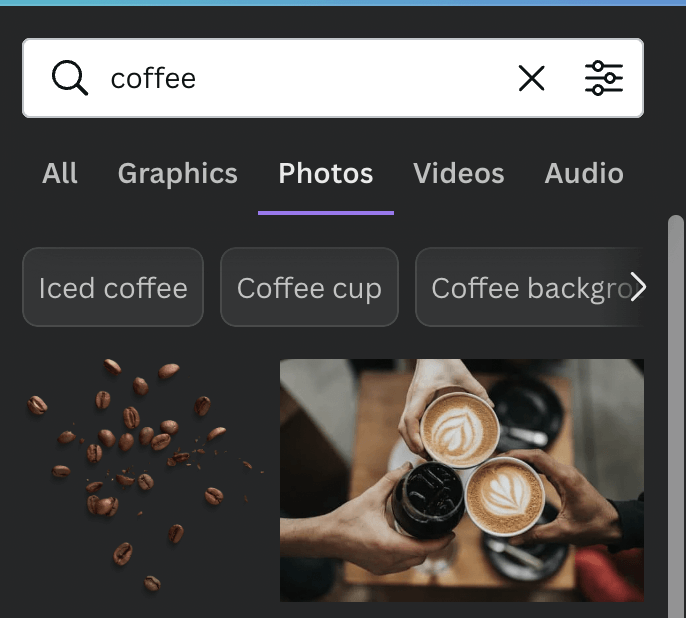
স্তৰ ৩: আকাংক্ষিত ছবিখনত ক্লিক কৰক আৰু কেনভাছত টানি ড্ৰপ কৰক । ছবিখনৰ আকাৰ সলনি কৰক বা উপাদানটোৰ অৱস্থান সলনি কৰক ইয়াত ক্লিক কৰি আৰু ইয়াক ঘূৰাবলৈ বা আকাৰ সলনি কৰিবলৈ কোণৰ বৃত্তসমূহ ব্যৱহাৰ কৰি।

পাহৰি নাযাব যে আপুনি আপোনাৰ নিজৰ ছবিসমূহো কেনভালৈ আপলোড কৰিব পাৰে আপোনাৰ প্ৰকল্পসমূহত অন্তৰ্ভুক্ত কৰিবলৈ লাইব্ৰেৰী!
পদক্ষেপ 4: এবাৰ ফটোখন কেনভাছত যোগ কৰাৰ পিছত, ইয়াত ক্লিক কৰক আৰু এটা বিকল্পৰ সৈতে আপোনাৰ পৰ্দাৰ ওপৰত এটা অতিৰিক্ত সঁজুলিদণ্ডি ওলাব যিটো লেবেল কৰা হৈছে ছবি সম্পাদনা কৰক। ইয়াত ক্লিক কৰক আৰু আপুনি আপোনাৰ ছবিখনক অধিক কাষ্টমাইজ কৰিবলৈ বিকল্পৰ এটা গোট দেখিব!
পদক্ষেপ 5: আপুনি এটা দেখিব বেকগ্ৰাউণ্ড ৰিমুভাৰ । ইয়াত ক্লিক কৰক আৰু তাৰ পিছত আপোনাৰ নিৰ্বাচিত ছবিৰ পটভূমি আঁতৰাবলৈ প্ৰয়োগ কৰক বুটাম।
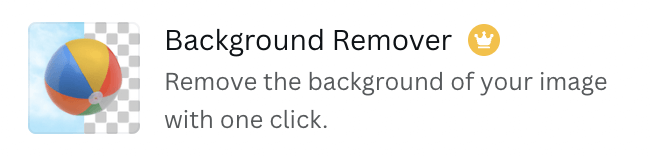
দুৰ্ভাগ্যজনকভাৱে, মাত্ৰ... যিহেতু আপুনি কেনভাত দেখা সাঁচ আৰু উপাদানসমূহ সেইবোৰৰ সৈতে সংযুক্ত সেই সৰু মুকুট বা ধনৰ চিহ্নসমূহ কেৱল প্ৰিমিয়াম চাবস্ক্ৰিপচন ব্যৱহাৰকাৰীসকলৰ বাবে উপলব্ধ (যেনে. কেনভা প্ৰ' বা এটা কেনভা ব্যৱসায়িক একাউণ্ট), পটভূমি আঁতৰোৱা সঁজুলিও উপলব্ধ।
৬ম স্তৰ: আপুনি ছবিখনৰ পটভূমি আঁতৰোৱাৰ পিছত, ইয়াত আকৌ ক্লিক কৰক আৰু আপুনি উপাদানটোৰ ঠিক ওপৰত এটা সৰু ডুপ্লিকেট বুটাম দেখা পাব। আপোনাৰ ছবিখন নকল কৰিবলে তাত ক্লিক কৰক।


পদক্ষেপ 7: এই নকল ছবিখনত ক্লিক কৰক চিত্ৰ সম্পাদনা কৰক সঁজুলিদণ্ডী পুনৰ আনিবলৈ। সেই সঁজুলিবাকচৰ ভিতৰত, Duotone বিকল্প বিচাৰিবলৈ স্ক্ৰল কৰক।
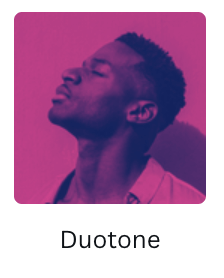
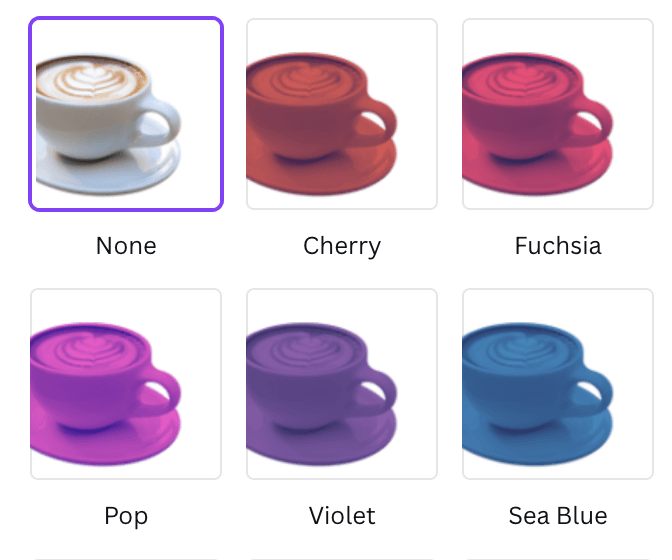
স্তৰ 8: Duotone বিকল্পই আপোনাৰ ছবিত এটা ৰঙীন ফিল্টাৰ প্ৰয়োগ কৰিব। আপুনি আপোনাৰ ৰূপৰেখাৰ বাবে ব্যৱহাৰ কৰিব বিচৰা ৰং বাছক আৰু তাৰ পিছত প্ৰয়োগ বুটাম। আপুনি দেখিব যে আপোনাৰ ডুপ্লিকেট কৰা ছবিখনত এটা শীতল ৰং প্ৰয়োগ কৰা হৈছে।

পদক্ষেপ 8: ৰঙীন ছবিখনত ৰাইট-ক্লিক কৰি প্ৰান্তিককৰণ মেনু আনি ছবিখন পঠাব পিছফালে, ইয়াক সামঞ্জস্য কৰি যাতে ই মূল উপাদানৰ পিছফালে পৰে। আপুনি ইয়াক ইফালে সিফালে লৰচৰ কৰিব পাৰে আৰু আকাৰ সলনি কৰিব পাৰে যাতে ই আপোনাৰ দৃষ্টিশক্তিৰ সৈতে সৰ্বোত্তমভাৱে খাপ খায়। আপুনি দেখিব যে মূল ছবিখনৰ চাৰিওফালে এতিয়া এটা ৰূপৰেখা আছে!

যদি আপোনাৰ এটা Canva চাবস্ক্ৰিপচন একাউণ্ট নাই, আপুনি যোগ কৰিব পাৰেওপৰত উল্লেখ কৰা একে পদক্ষেপসমূহ অনুসৰণ কৰি এটা ৰূপৰেখা প্ৰভাৱ, কেৱল ছবিখনৰ নকল কৰাৰ পৰিবৰ্তে আৰু চিত্ৰ সম্পাদনা কৰক ৰ পৰা Duotone বিকল্প নিৰ্ব্বাচন কৰাৰ পৰিবৰ্তে, ইয়াৰ পৰিবৰ্তে ছাঁসমূহ প্ৰভাৱ নিৰ্ব্বাচন কৰক।
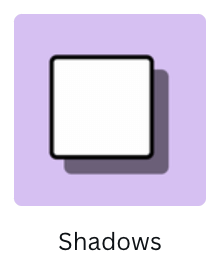
যেতিয়া আপুনি এই প্ৰভাৱ প্ৰয়োগ কৰে, আপোনাৰ এটা কম সংজ্ঞায়িত, কিন্তু তথাপিও লক্ষ্যণীয় ছাঁ থাকিব যি এটা সূক্ষ্ম ৰূপৰেখা হিচাপে কাম কৰিব পাৰে।

যদি আপুনি এনেকুৱা ছবি ব্যৱহাৰ কৰি আছে যিবোৰ নিৰ্দিষ্ট আকৃতিসমূহ, (উদাহৰণস্বৰূপে এটা বৰ্গক্ষেত্ৰ) আপুনি সেই আকৃতিসমূহ উপাদানসমূহ টেবত বিচাৰি পাব পাৰে আৰু ইয়াক আপোনাৰ ছবিৰ পিছফালে অলপ ডাঙৰ আকাৰত যোগ কৰিব পাৰে এটা ৰূপৰেখা প্ৰভাৱ দিবলৈ!

চূড়ান্ত চিন্তাসমূহ
কেনভা প্ৰকল্পসমূহত ছবিসমূহত ৰূপৰেখা যোগ কৰিলে সঁচাকৈয়ে ছবিসমূহক গুৰুত্ব দিবলৈ আৰু বাকী কেনভাছৰ পৰা পৃথক কৰাত সহায় কৰিব পাৰি। যদিও ই দুৰ্ভাগ্যজনক যে সকলোৱে Duotone পদ্ধতি ব্যৱহাৰ কৰিবলৈ সক্ষম নহয়, অন্ততঃ যিকোনো ব্যৱহাৰকাৰীয়ে এই প্ৰভাৱৰ এটা ভিন্নতা লাভ কৰিবলৈ Shadows বৈশিষ্ট্যত যোগ কৰিব পাৰে!
আপুনি কেতিয়াবা যোগ কৰিবলৈ এই কৌশল ব্যৱহাৰ কৰিছেনে আপোনাৰ ছবিসমূহলৈ এটা ৰূপৰেখা প্ৰভাৱ কেনভাত? আপোনাৰ কোনো ৱৰ্কআৰউণ্ড আছেনে যিসকলৰ বাবে সহায়ক হ'ব পাৰে যিসকলৰ এটা কেনভা স্বাক্ষৰণ একাউণ্ট নাই এই প্ৰভাৱ লাভ কৰিবলে? যদি আছে,

